调整分色类型和黑版产生
- 在底色删除 (UCR) 中,黑色油墨只用于替换中性区的青色、洋红和黄色油墨(即具有等量的青色、洋红和黄色)。这导致更少的油墨和更深的阴影。因为使用较少的油墨,UCR 用于新闻纸和无涂层材料,它们通常比涂层材料具有更大的网点补正。
- 在灰色成分替换 (GCR) 中,黑色用于替换彩色区域以及中性区域中的青色、洋红和黄色油墨部分。GCR 分色趋向于重现深的饱和色,比 UCR 分色好一些,并且在出版时可以保持更好的灰色平衡。
为了进行分色,三种加色(红色、绿色和蓝色)会转换成对应的减色(青色、洋红和黄色)。理论上,青色、洋红和黄色等量合成后可以减去所有由纸张反射的光线并生成黑色。但是,由于所有的打印油墨都存在杂质,这些颜色的混合反而产生土棕色。为了补偿分色过程中的这种不足,打印机在等量去除一些青色、洋红和黄色并添加黑色油墨。
一种给定的颜色可以无数的方式由 RGB 模式转换为 CMYK 模式。但是,彩色输出中心通常使用下列方式之一产生印刷黑版:
基于纸材和印刷中心的要求选取分色类型。
要调整分色类型和黑版产生:
- 在“自定 CMYK”对话框中,选择一种分色类型。
- 如果选择了 GCR 作为分色类型,为“黑版产生”选取一个选项:
- 不使用黑版产生分色。
- “减弱”和“加重”设置减弱和增加“中等”设置的效果(默认)。在大多数情况下,“中等”产生最好的效果。
- “最大”将灰色值直接映射到黑版。此选项对于在明亮背景上有大量纯黑色的图像很有用,如计算机的屏幕图像。
- “自定”允许手动调整黑版产生曲线。在选取“自定”之前,首先选取一个最接近想要的黑版产生类型的选项(“减弱”、“中等”、“加重”或“最大”)。它给出了用作起点的黑版产生曲线。然后选取“自定”,将指针放在曲线上并拖移以调整黑版曲线。青色、洋红和黄色的曲线相对于新的黑版曲线和总的油墨密度自动调整。
- 如果需要,为“黑色油墨限制”和“油墨总量限制”(您的出版社能够支持的最大油墨密度)指定值。与彩色输出中心核实,了解是否应当调整这些值。
- 如果选择了 GCR 作为分色类型,指定底色添加 (UCA) 的量以增加添加到阴影区的 CMY 量。与彩色输出中心核实首选值。如果对此值不确定,将其保留为 0%。
“分色选项”区基于当前设置显示一个图形,表明图像中的中性色将如何分色。此图形有时称为灰色四色曲线图,它所表示的中性色具有等量的青色、洋红和黄色。水平轴表示中性色的值,从 0%(白色)到 100%(黑色)。垂直轴表示将为给定值生成的每种油墨的量。在大多数情况下,青色曲线超出洋红和黄色曲线,因为需要稍多的青色产生真正的中性色。
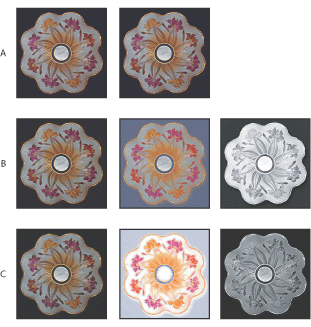
黑版产生示例 A. 无黑版产生(复合图像,CMY,K) B.中等黑版产生(复合图像,CMY,K) C. 最大黑版产生(复合图像,CMY,K)
在“灰色四色曲线图”中,这些限制决定了 CMYK 曲线的分界点。
UCA 补偿在中性阴影区的油墨密度损耗。添加的油墨在只用黑色油墨打印时可能显得没有层次的区域产生丰富的黑色阴影。UCA 也可以避免在阴影的细微部分产生色调分离。
存储自定 CMYK 设置:
- 从“颜色设置”对话框的 CMYK 工作空间菜单选取“存储 CMYK”。
- 在“存储”对话框中,指定设置的名称,然后点按“保存”。其他使用色彩管理的 Adobe 应用程序不能访问该配置文件。有关其他 Adobe 应用程序中颜色设置的信息,请参阅在 Photoshop 与其他 Adobe 应用程序之间保持一致的颜色。